史上最全的selenium三大等待介绍
一.强制等待
1.设置完等待后不管有没有找到元素,都会执行等待,等待结束后才会执行下一步
2.实例
driver = webdriver.Chrome()
driver.get("https://www.baidu.com")
time.sleep(3) # 设置强制等待
driver.quit()
二.隐性等待
1.设置全局等待,对每个查询的元素都生效,在等待时间内找到了该元素则执行下一步,未找到报错。
2.实例
driver = webdriver.Chrome()
driver.get("https://www.baidu.com")
driver.implicitly_wait(10) # 设置隐性等待
driver.quit()
三.显性等待
1.WebDriverWait类
1)导入webdriverwait类
from selenium.webdriver.support.wait import WebDriverWait
2)实例化WebDriverWait
wait = WebDriverWait(driver, 10, 2) # 10为等待时间,2为在10s内每过2s去判断一次
selenium提供了WebdriverWait类用于针对指定的元素设置等待,其中内含until和until_not两个方法判断
3)until(self, method, message: str = "") 函数
methon:为判断条件,若返回true,则判断成功,返回false,判断失败,打印message信息
message:为判断失败时打印的信息,可写可不写。
driver = webdriver.Chrome()
driver.get("https://www.baidu.com")
wait = WebDriverWait(driver, 10, 2) # 设置显性等待
wait.until("判断条件", "返回false时打印的信息")
driver.quit()
4)until_not(self, method, message: str = "") 函数
until_not效果与until相反,返回false时判断成功,返回true时判断失败
driver = webdriver.Chrome()
driver.get("https://www.baidu.com")
wait = WebDriverWait(driver, 10, 2) # 设置显性等待
wait.until_not("判断条件", "返回true时打印的信息")
driver.quit()
5)判断条件通常与expected_conditions连用,内部封装了判断方法。expected_conditions的具体用法,我们接着往下看。
2.expected_conditions
下面介绍expected_conditions模块下所有的函数用法
1)title_is:精准匹配页面标题,匹配成功返回true,失败返回false
from selenium import webdriver
from selenium.webdriver.common.by import By
from selenium.webdriver.support.wait import WebDriverWait
from selenium.webdriver.support.expected_conditions import * option = webdriver.ChromeOptions()
option.add_argument("--headless") # 设置无窗口模式
driver = webdriver.Chrome(options=option)
driver.get("https://www.baidu.com")
wait = WebDriverWait(driver, 10, 2) # 设置显性等待
wait.until(title_is("百度一下,你就知道")) # 精准匹配标题
driver.quit()
2)title_contains:模糊匹配标题,匹配成功返回true,失败返回false
from selenium import webdriver
from selenium.webdriver.common.by import By
from selenium.webdriver.support.wait import WebDriverWait
from selenium.webdriver.support.expected_conditions import * option = webdriver.ChromeOptions()
option.add_argument("--headless") # 设置无窗口模式
driver = webdriver.Chrome(options=option)
driver.get("https://www.baidu.com")
wait = WebDriverWait(driver, 10, 2) # 设置显性等待
wait.until(title_contains("百度")) # 模糊匹配标题
driver.quit()
3)presence_of_element_located:判断定位的元素是否存在(可见和隐藏元素),存在返回true,否则返回false
from selenium import webdriver
from selenium.webdriver.common.by import By
from selenium.webdriver.support.wait import WebDriverWait
from selenium.webdriver.support.expected_conditions import * option = webdriver.ChromeOptions()
option.add_argument("--headless") # 设置无窗口模式
driver = webdriver.Chrome(options=option)
driver.get("https://www.baidu.com")
wait = WebDriverWait(driver, 10, 2) # 设置显性等待
wait.until(presence_of_element_located((By.ID, "kw")), "不存在") # 判断元素是否存在,可见和隐藏元素都可判断
driver.quit()
4)url_contains:判断页面url地址是否包含预期结果,满足预期返回true,不满足返回false
from selenium import webdriver
from selenium.webdriver.common.by import By
from selenium.webdriver.support.wait import WebDriverWait
from selenium.webdriver.support.expected_conditions import * option = webdriver.ChromeOptions()
option.add_argument("--headless") # 设置无窗口模式
driver = webdriver.Chrome(options=option)
driver.get("https://www.baidu.com")
wait = WebDriverWait(driver, 10, 2) # 设置显性等待
wait.until(url_contains("baidu1"), "不包含") # 检测当前页面url地址是否包含预期结果
driver.quit()
5)url_matches:判断当前页面地址是否包含预期结果,内填写正则表达式,满足预期返回true,不满足返回false
from selenium import webdriver
from selenium.webdriver.common.by import By
from selenium.webdriver.support.wait import WebDriverWait
from selenium.webdriver.support.expected_conditions import * option = webdriver.ChromeOptions()
option.add_argument("--headless") # 设置无窗口模式
driver = webdriver.Chrome(options=option)
driver.get("https://www.baidu.com")
wait = WebDriverWait(driver, 10, 2) # 设置显性等待
wait.until(url_matches("baidu"), "不包含") # 检测当前页面url地址是否包含预期结果,内填写正则表达式
driver.quit()
6)url_to_be:精准判断url,若相同返回true,不同返回false
from selenium import webdriver
from selenium.webdriver.common.by import By
from selenium.webdriver.support.wait import WebDriverWait
from selenium.webdriver.support.expected_conditions import * option = webdriver.ChromeOptions()
option.add_argument("--headless") # 设置无窗口模式
driver = webdriver.Chrome(options=option)
driver.get("https://www.baidu.com")
wait = WebDriverWait(driver, 10, 2) # 设置显性等待
wait.until(url_to_be("https://www.baidu.com/"), "不存在") # 精准判断url
driver.quit()
7)url_changes:精准判断url,若相同返回false,不同返回true
from selenium import webdriver
from selenium.webdriver.common.by import By
from selenium.webdriver.support.wait import WebDriverWait
from selenium.webdriver.support.expected_conditions import * option = webdriver.ChromeOptions()
option.add_argument("--headless") # 设置无窗口模式
driver = webdriver.Chrome(options=option)
driver.get("https://www.baidu.com")
wait = WebDriverWait(driver, 10, 2) # 设置显性等待
wait.until(url_changes("https://www.baidu.c"), "相等") # 精准匹配url不相等
driver.quit()
8)visibility_of_element_located:判断定位的元素是否存在,只能判断可见元素,存在返回true,不存在返回false
from selenium import webdriver
from selenium.webdriver.common.by import By
from selenium.webdriver.support.wait import WebDriverWait
from selenium.webdriver.support.expected_conditions import * option = webdriver.ChromeOptions()
option.add_argument("--headless") # 设置无窗口模式
driver = webdriver.Chrome(options=option)
driver.get("https://www.baidu.com")
wait = WebDriverWait(driver, 10, 2) # 设置显性等待
wait.until(visibility_of_element_located((By.ID, "kw")), "不存在") # 判断元素是否存在,只适用于可见元素
driver.quit()
9)visibility_of:判断元素是否存在,只能判断可见元素
from selenium import webdriver
from selenium.webdriver.common.by import By
from selenium.webdriver.support.wait import WebDriverWait
from selenium.webdriver.support.expected_conditions import * option = webdriver.ChromeOptions()
option.add_argument("--headless") # 设置无窗口模式
driver = webdriver.Chrome(options=option)
driver.get("https://www.baidu.com")
wait = WebDriverWait(driver, 10, 2) # 设置显性等待
element_id = driver.find_element(by=By.ID, value="kw")
wait.until(visibility_of(element_id), "不存在") # 判断元素是否存在,只适用于可见元素
driver.quit()
此方法与visibility_of_element_located判断结果相同,只是传递参数不同,visibility_of传元素,visibility_of_element_located传元组
10)presence_of_all_elements_located:判断页面至少有一个定位的元素存在(可见和隐藏元素都会判断)
wait.until(presence_of_all_elements_located((By.TAG_NAME, "span")), "没有一个存在") # 判断页面至少有一个定位的元素存在(可见和隐藏元素都会判断)
11)visibility_of_any_elements_located:判断页面至少有一个定位的元素存在,且为可见元素
wait.until(visibility_of_any_elements_located((By.TAG_NAME, "span")), "没有一个存在") # 判断页面至少有一个定位的元素存在,且为可见元素
12)visibility_of_all_elements_located:判断定位的元素全部可见
wait.until(visibility_of_all_elements_located((By.TAG_NAME, "span")), "不可见") # 判断定位的元素全部可见
13)text_to_be_present_in_element:模糊匹配文本值
wait.until(text_to_be_present_in_element((By.XPATH, "//span[contains(text(),'123')]"), "124"), "匹配不成功") # 模糊匹配元素文本值
14)text_to_be_present_in_element_value:模糊匹配定位元素的value值
wait.until(text_to_be_present_in_element_value((By.XPATH, "//input[@id='su']"), "百度一下"), "匹配错误") # 模糊匹配元素value值
15)text_to_be_present_in_element_attribute:模糊匹配定位元素指定属性的属性值
wait.until(text_to_be_present_in_element_attribute((By.XPATH, "//input[@id='kw']"), "name", "w"), "匹配错误") # 模糊匹配定位元素指定属性的属性值
16)frame_to_be_available_and_switch_to_it:判断frame是否可以切换(switch_to.frame())
wait.until(frame_to_be_available_and_switch_to_it((By.XPATH, "elenment")), "不可切换") # 判断frame是否可以切换
17)invisibility_of_element_located:判断定位的元素是否不可见或者不存在,不可见返回true,反之返回false
wait.until(invisibility_of_element_located((By.TAG_NAME, "span")), "错误") # 判断元素是否不可见/不存在,不可见返回true
18)invisibility_of_element:判断元素是否不可见或者不存在,不可见返回true,反之返回false
span=driver.find_element(By.TAG_NAME, "span")
wait.until(invisibility_of_element(span), "错误") # 判断元素是否不可见或者不存在,不可见返回true,反之返回false
与invisibility_of_element_located用法相同,只是传递参数不同,一个传元素,一个传元组
19)element_to_be_clickable:判断定位的元素是否可点击
wait.until(element_to_be_clickable((By.ID, "su")), "错误") # 判断定位的元素是否可点击
20)staleness_of:判断元素是否存在,存在若在等待的时间内被移除,则返回true
span = driver.find_element(By.ID, "su")
wait.until(staleness_of(span), "错误") # 判断元素是否存在,存在若在等待的时间内被移除,则返回true
这里注意的是传递的参数是元素
21)element_to_be_selected:判断元素是否被选中
id=driver.find_element(by=By.XPATH, value="//option[contains(text(),'2')]")
wait.until(element_to_be_selected(id),"失败") # 判断可见元素是否选中
这里注意的是传递的参数是元素
22)element_located_to_be_selected:判断定位的元素是否被选中,选中返回true,未选中返回false
wait.until(element_located_to_be_selected((By.XPATH, "//option[contains(text(),'1')]")),"失败") # 判断定位的元素是否被选中
与element_to_be_selected用法相同,不同的是传递的是元组
23)element_selection_state_to_be:判断元素选中的状态是否符合预期
id=driver.find_element(by=By.XPATH, value="//option[contains(text(),'2')]")
wait.until(element_selection_state_to_be(id,False),"选中了") # 判断元素是否被选中,并给出预期结果
24)element_located_selection_state_to_be:判断元素选中的状态是否符合预期
wait.until(element_located_selection_state_to_be((By.ID,"su"),True),"错误") # 判断定位的元素是否被选中,并给出预期结果
与element_selection_state_to_be用法相同,不同的是传递的元组
25)number_of_windows_to_be:判断当前打开的窗口是否符合预期
wait.until(number_of_windows_to_be(1),"不是一个") # 期望当前打开的窗口数为几个
26)new_window_is_opened:判断是否新打开了一个窗口
hand = driver.window_handles # 获取当前所有窗口的柄句
print(len(hand))
driver.find_element(by=By.XPATH, value="//a[contains(text(),'新闻')]").click()
wait.until(new_window_is_opened(hand)) # 判断是否打开了一个新窗口
27)alert_is_present:判断页面是否有alert
wait.until(alert_is_present(),"没有alert") # 判断页面是否有alert
28)element_attribute_to_include:判断定位的元素是否存在预期的属性值
这个我们就不做多余的介绍了,因为本身封装的就有问题,我们先来看下封装的原代码
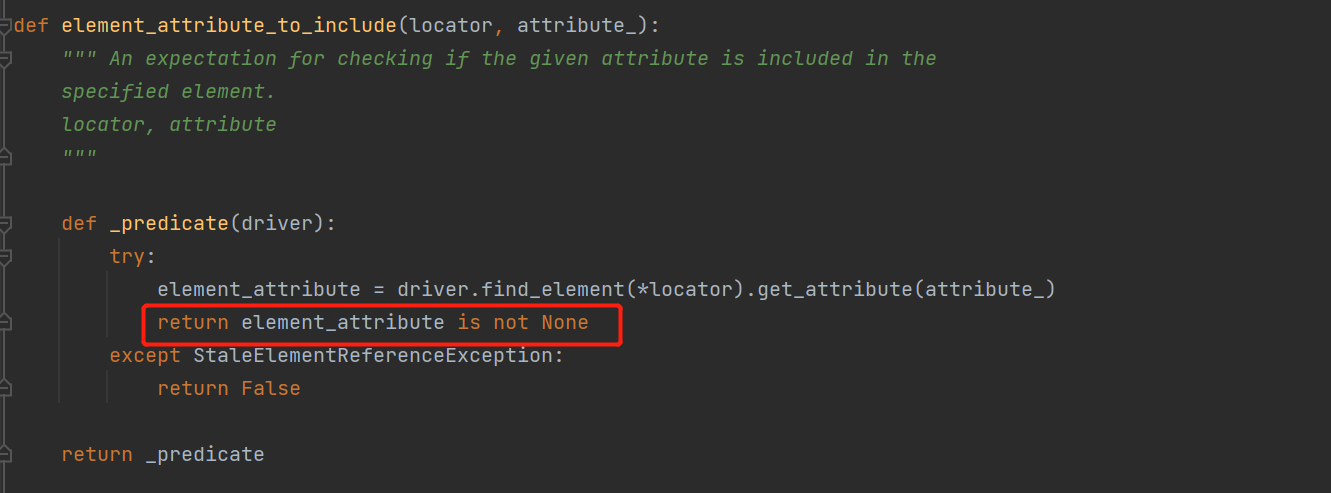
通过get_attribute(attribute_)获取属性值,若为none则返回false,否则返回不为none,其实这点是存在问题的
因为get_attribute(attribute_)当属性不存在时是什么都不会返回的,更不会返回none。
29)any_of:判断多个条件满足一个为true的话就返回true,相当于or逻辑
wait.until(any_of(alert_is_present(), element_attribute_to_include((By.TAG_NAME, "a"), "name")), "没有一个符合要求的") # 多个判断条件有一个返回true,则返回True,or逻辑
30)all_of:判断多个条件必须都满足为true的话才返回true,相当于and逻辑
wait.until(all_of(alert_is_present(), element_attribute_to_include((By.TAG_NAME, "a"), "name"))) # 多个判断条件必须都满足,True,and逻辑
31)none_of:判断多个条件都返回false时,才能判断成功返回true
wait.until(none_of(alert_is_present(), element_attribute_to_include((By.TAG_NAME, "a"), "name"))) # 判断多个条件都返回flase时返回true,有一个返回true时则返回false
文章来源:https://www.cnblogs.com/lihongtaoya/ ,请不要转载
史上最全的selenium三大等待介绍的更多相关文章
- 史上最全!Selenium元素定位的30种方式
Selenium对网页的控制是基于各种前端元素的,在使用过程中,对于元素的定位是基础,只有准去抓取到对应元素才能进行后续的自动化控制,我在这里将对各种元素定位方式进行总结归纳一下. 这里将统一使用百度 ...
- Istio技术与实践06:史上最全!Istio安装参数介绍
一. CertManage Istio-1.0版本新加入的组件,利用ACME为Istio签发证书 Key Default Value Description certmanager.enabled T ...
- nacos 实战(史上最全)
文章很长,而且持续更新,建议收藏起来,慢慢读! 高并发 发烧友社群:疯狂创客圈(总入口) 奉上以下珍贵的学习资源: 疯狂创客圈 经典图书 : 极致经典 + 社群大片好评 < Java 高并发 三 ...
- Java基础面试题(史上最全、持续更新、吐血推荐)
文章很长,建议收藏起来,慢慢读! 疯狂创客圈为小伙伴奉上以下珍贵的学习资源: 疯狂创客圈 经典图书 : <Netty Zookeeper Redis 高并发实战> 面试必备 + 大厂必备 ...
- Linux面试题(史上最全、持续更新、吐血推荐)
文章很长,建议收藏起来,慢慢读! 疯狂创客圈为小伙伴奉上以下珍贵的学习资源: 疯狂创客圈 经典图书 : <Netty Zookeeper Redis 高并发实战> 面试必备 + 大厂必备 ...
- 史上最全Windows版本搭建安装React Native环境配置
史上最全Windows版本搭建安装React Native环境配置 配置过React Native 环境的都知道,在Windows React Native环境配置有很多坑要跳,为了帮助新手快速无误的 ...
- 【Tips】史上最全H1B问题合辑——保持H1B身份终级篇
[Tips]史上最全H1B问题合辑——保持H1B身份终级篇 2015-04-10留学小助手留学小助手 留学小助手 微信号 liuxue_xiaozhushou 功能介绍 提供最真实全面的留学干货,帮您 ...
- 开源框架】Android之史上最全最简单最有用的第三方开源库收集整理,有助于快速开发
[原][开源框架]Android之史上最全最简单最有用的第三方开源库收集整理,有助于快速开发,欢迎各位... 时间 2015-01-05 10:08:18 我是程序猿,我为自己代言 原文 http: ...
- 史上最全的 Java 新手问题汇总
史上最全的 Java 新手问题汇总 Java是目前最流行的编程语言之一——它可以用来编写Windows程序或者是Web应用,移动应用,网络程序,消费电子产品,机顶盒设备,它无处不在. 有超过30亿 ...
随机推荐
- Maven3 入门到入门
Maven3 Core Overview Maven是一个项目管理工具,它包含了一个项目对象模型(Project Object Model,POM) ,一组标准集合,一个项目生命周期(Project ...
- 2022-7-14 java_2 第七组 刘昀航
@ 目录 一.java约定规范 1.关于建包 2.控制台输入(Scanner) 关于Scanner的bug 计算器小练习: 二. 1.数组 建立数组的三种方式: 数据类型的初始值: 2.二维数组 使用 ...
- 【PostgreSQL 15】PostgreSQL 15对UNIQUE和NULL的改进
用一句话来总结这种改进就是: 支持唯一性约束和索引将null值视为相同的值.之前是将null值索引成不同的值,现在可以通过使用unique nulls not distinct创建约束,将null值视 ...
- 算法竞赛进阶指南——0x15 字符串学习笔记
K M P模式匹配 #include <bits/stdc++.h> using namespace std; #define N 100 char s[N]; char m[N]; in ...
- Collection集合概述和集合框架介绍
集合概述 集合:集合是java中提供的一种容器,可以用来存储多个数据 集合和数组既然都是容器,他们有什么区别? 1.数组的长度是固定的,集合的长度是可变的 2.数组中存储的是同一类型的元素,可以存储基 ...
- 丽泽普及2022交流赛day18 社论
A 暴力扫一遍 B 算法 0 似乎是二分 算法 1 随便贪心 C 算法 1 枚举一个点作为最大值 / 最小值,用单调栈维护其作为答案的左右端点即可轻易计算 . 时间复杂度 \(O(n)\) . 算法 ...
- 2521-Shiro系列-基本使用
在springboot中使用SHiro作为安全框架,非常简单,灵活性也比较高 在springboot中使用Shiro不用像官网教程那样,官网是将配置文件写在INI文件和XML配置中 springboo ...
- GIt后悔药:还原提交的操作(谨慎操作)
一.背景: 偶尔会遇到git的版本分支的文件被误改的情况,需要还原,此篇文章可能会帮助到你. PS: 来理解下 Git 工作区.暂存区和版本库概念,可以更好的理解以下的还原操作. * 工作区:就是你在 ...
- mysql常见用法
查看连接数show processlist; 查看慢日志 show variables like '%slow_query_log%'; show variables like 'long_query ...
- SpringBoot定时任务 - 开箱即用分布式任务框架xxl-job
除了前文介绍的ElasticJob,xxl-job在很多中小公司有着应用(虽然其代码和设计等质量并不太高,License不够开放,有着个人主义色彩,但是其具体开箱使用的便捷性和功能相对完善性,这是中小 ...
